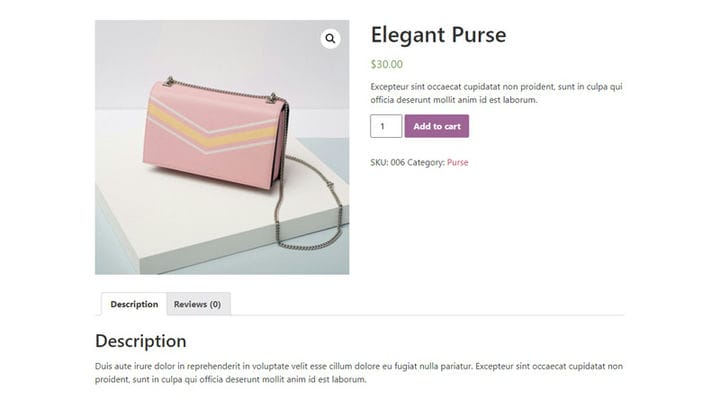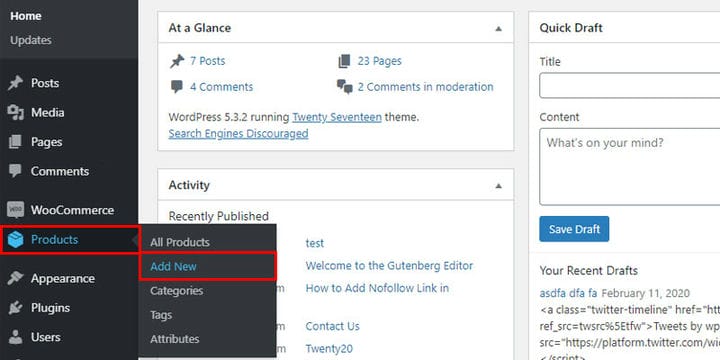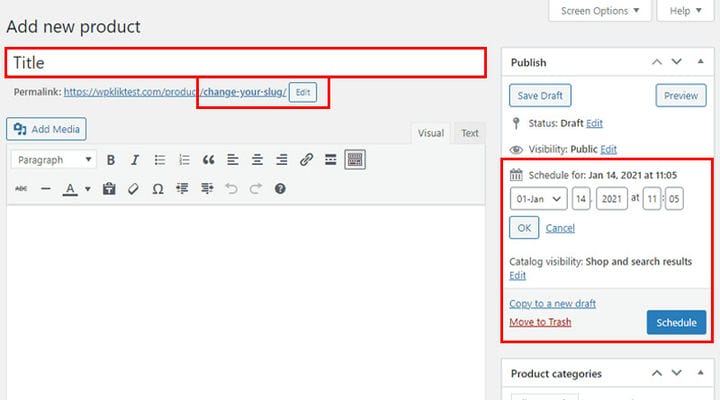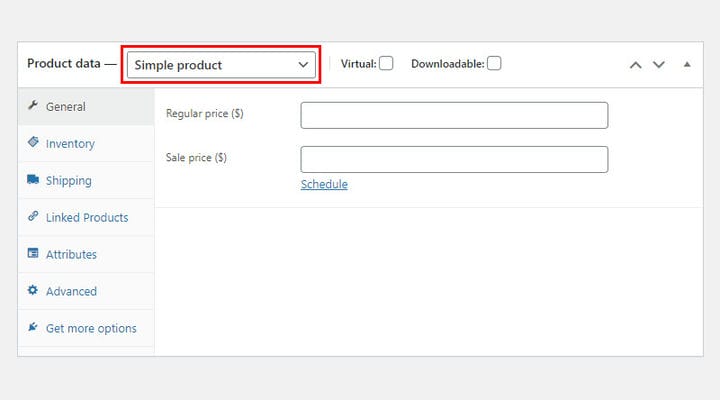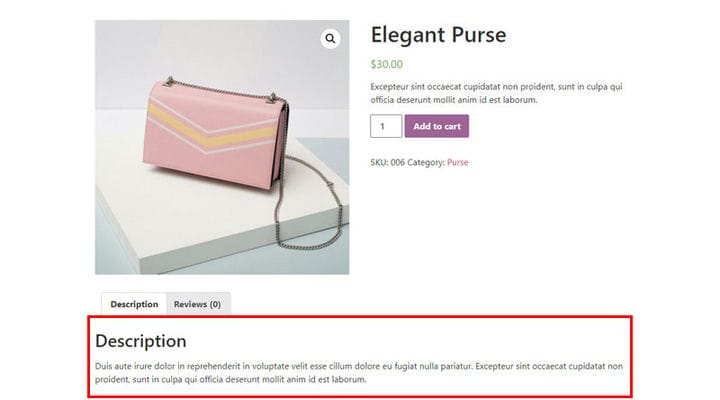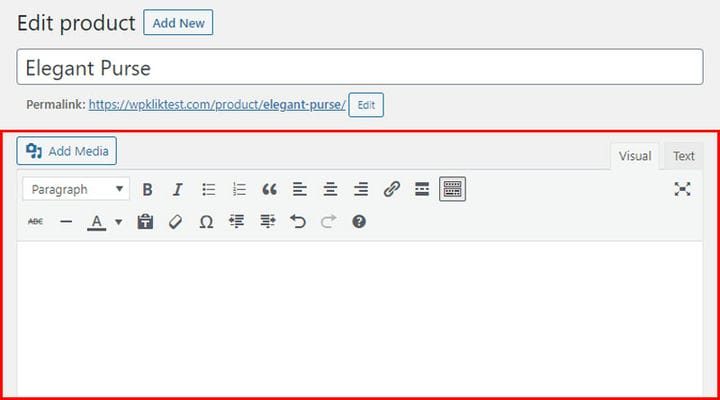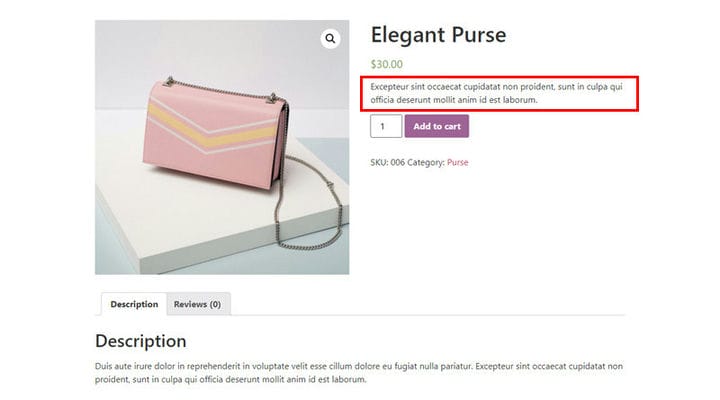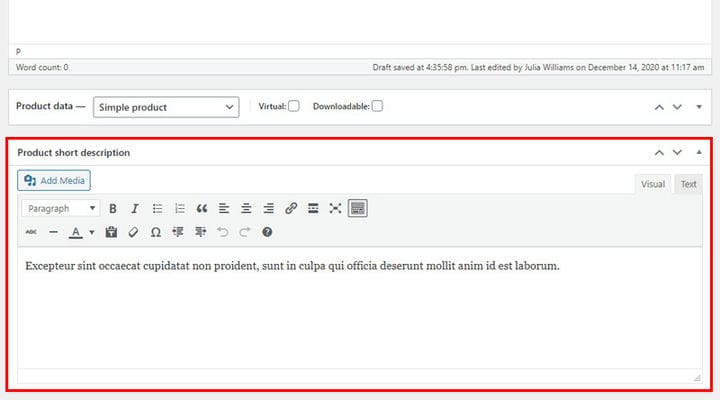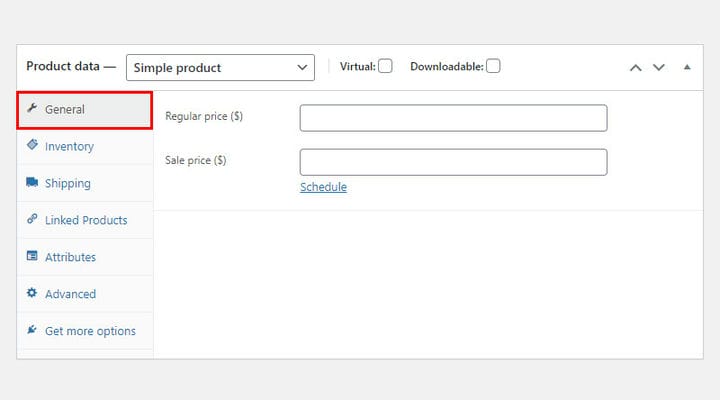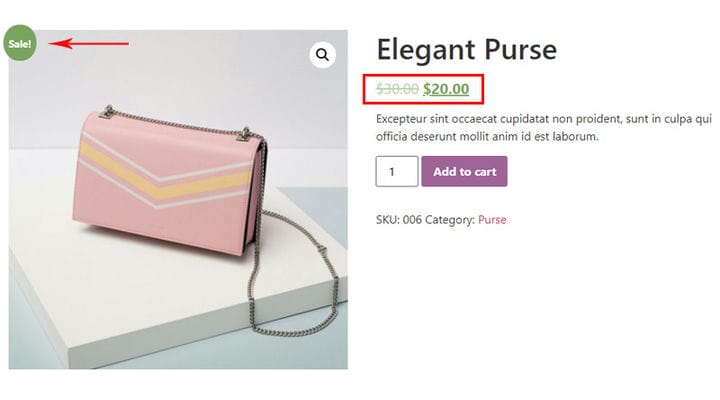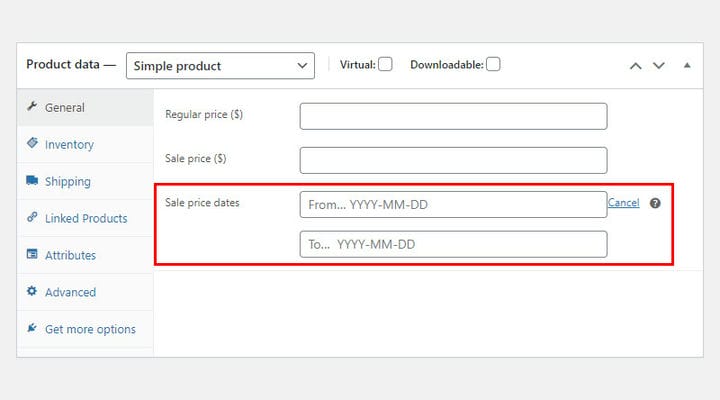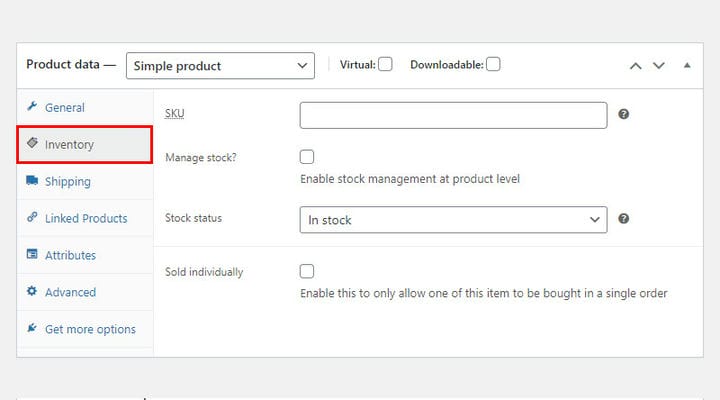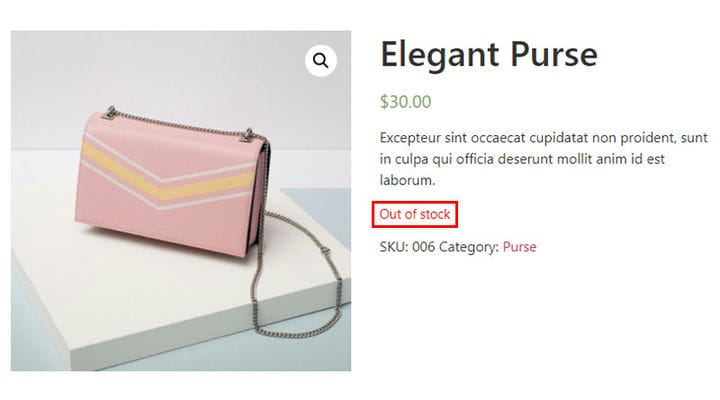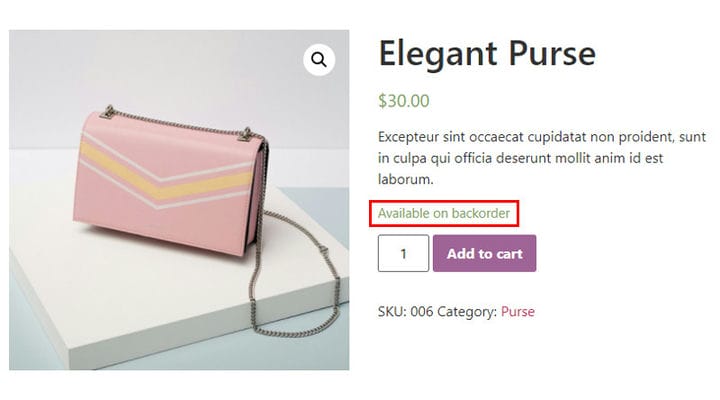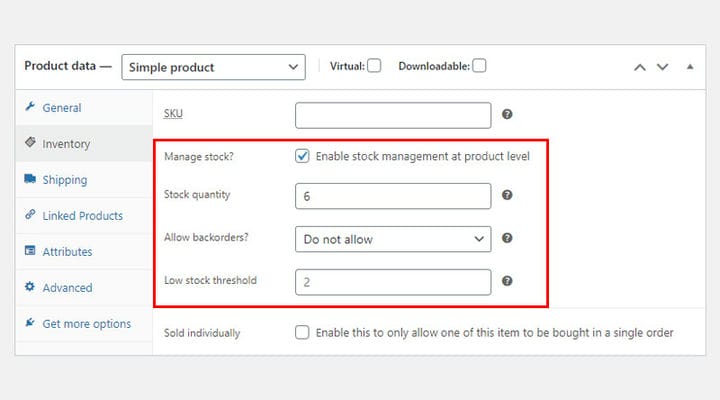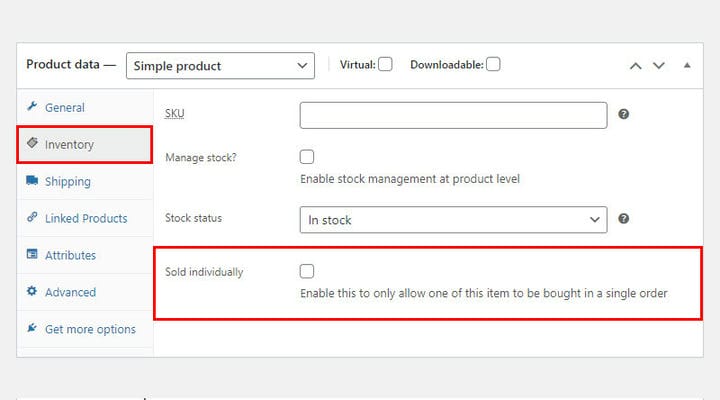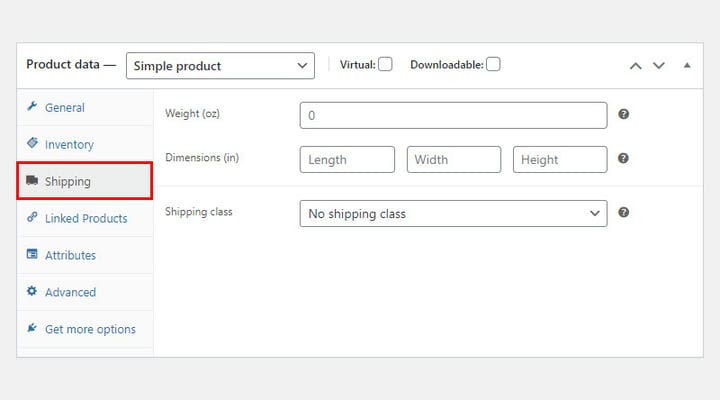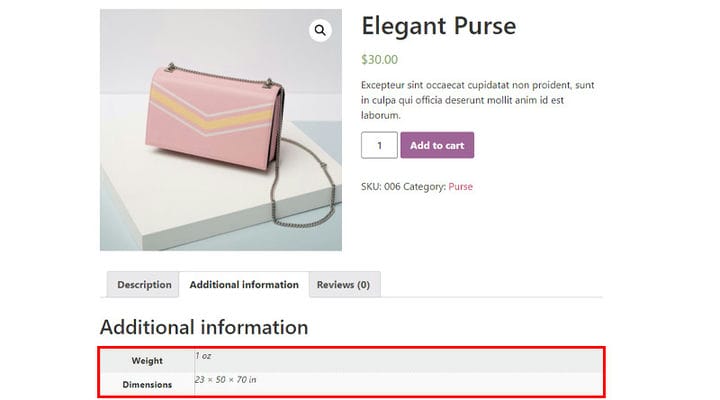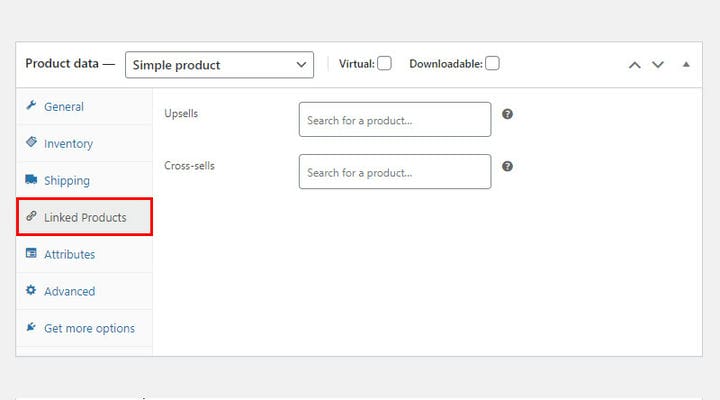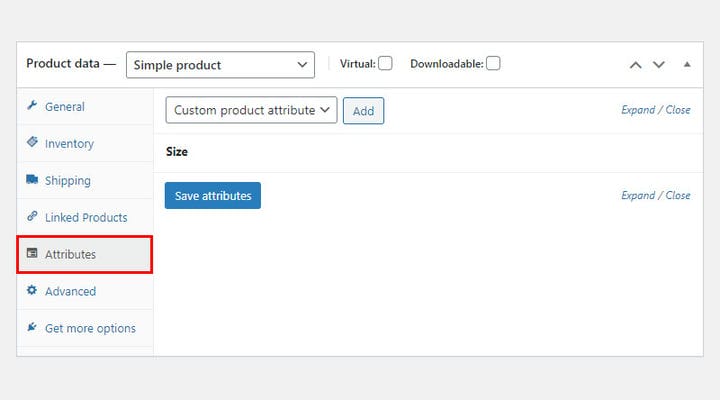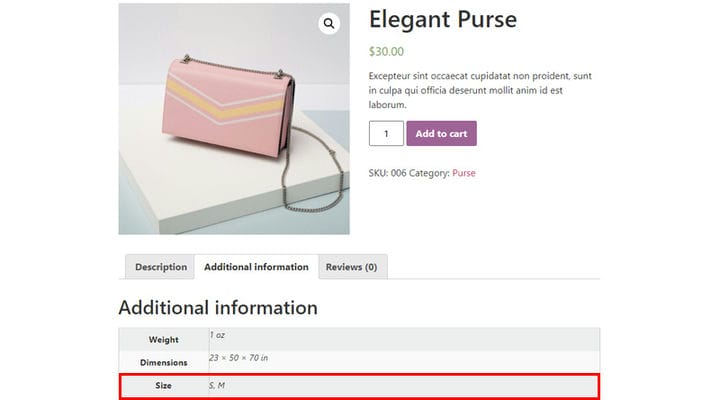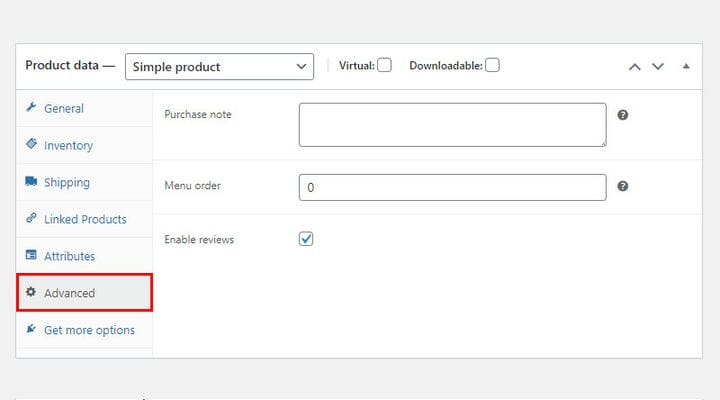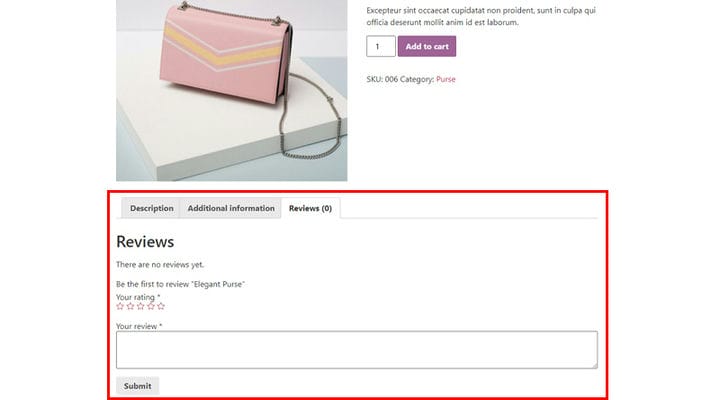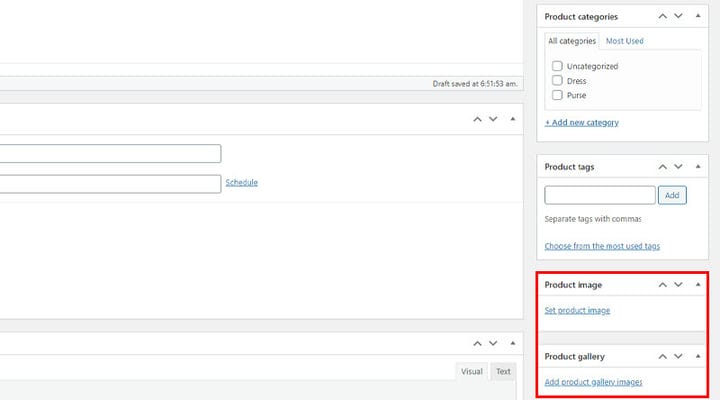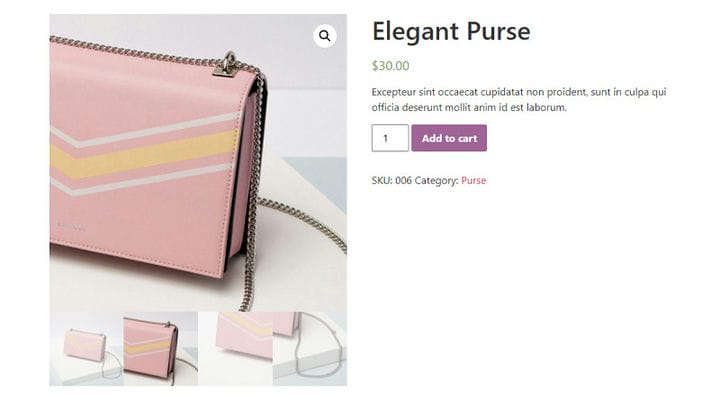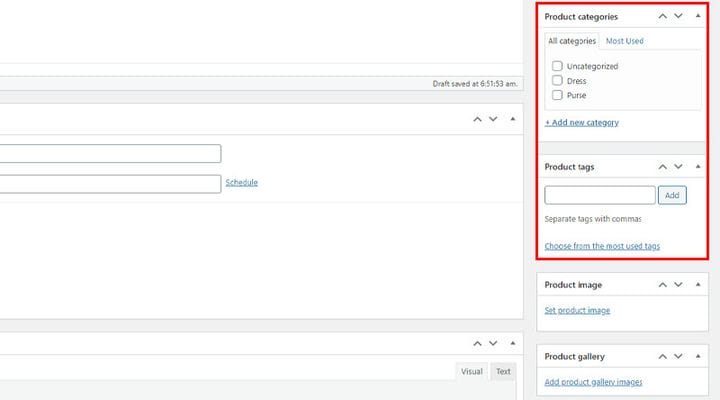So erstellen Sie einfache WooCommerce-Produkte
WooCommerce ist das bekannteste Plugin für E-Commerce, das mit der Idee entwickelt wurde, Ihrer WordPress-Website E-Commerce-Funktionen hinzuzufügen. Was es so beliebt macht, ist seine einfache Handhabung. Mit nur wenigen Klicks kann selbst ein absoluter Anfänger eine WordPress-Website in einen voll funktionsfähigen und funktionsreichen Online-Shop verwandeln. WooCommerce ist einfach zu installieren, einzurichten und in das WordPress-Theme zu integrieren, das Sie bereits verwenden, daher ist es nicht verwunderlich, dass jeder, von kleinen Unternehmen bis hin zu großen Konzernen, es verwendet. In Kombination mit E-Commerce-WordPress-Themen bringt das WooCommerce-Plugin erstaunliche Ergebnisse. Egal, welche Nische Sie abdecken und welchen Produkttyp Sie verkaufen möchten, Sie können dies tun, ohne Website-Entwickler einzustellen. Da WooCommerce verschiedene Produkttypen anbietet,Sie können alles verkaufen, von E-Books bis hin zu Modeartikeln. Wenn Sie ein WooCommerce-Neuling sind, empfehlen wir Ihnen, mit einem einfachen Produkttyp zu beginnen.
In diesem Tutorial erfahren Sie, wie Sie einfache Produkte in WooCommerce erstellen. Dieser Artikel behandelt folgende Themen:
Was ist ein einfaches WooCommerce-Produkt?
Ein einfaches Produkt ist der am häufigsten verwendete Produkttyp in Online-Shops. Grundsätzlich handelt es sich um ein bestimmtes Produkt, das auf einer Produktseite angezeigt wird. Kunden können es kaufen, indem sie es in den Einkaufswagen des Benutzers legen, wonach das Produkt physisch an die gewünschte Adresse geliefert wird. Eine Frauentasche ist ein gutes Beispiel.
Beim Einzelprodukt können Sie keine andere Produktfarbe, Größe, Material usw. auswählen. Dieser Produkttyp ist ein eigenständiges, physisches Produkt, das der Regel folgt: „What you see is what you get”. Falls Sie ein Produkt mit unterschiedlichen Attributen (Farbe, Materialien, Muster…) anbieten möchten, müssen Sie möglicherweise ein variables WooCommerce-Produkt verwenden. anstelle eines einfachen WooCommerce-Produkts.
Nachdem Sie das WooCommerce-Plugin installiert haben, können Sie sofort mit dem Hinzufügen von Produkten beginnen. Egal, welche Art von Produkt Sie hinzufügen möchten, WooCommerce lässt Sie es detailliert beschreiben, damit der Kunde alle relevanten Informationen über die Eigenschaften des Produkts erhält. Dies ist nicht obligatorisch, kann jedoch sowohl Ihrem Unternehmen als auch Ihren Kunden zugute kommen.
So fügen Sie ein neues einfaches WooCommerce-Produkt hinzu
Ganz gleich, welchen Produkttyp Sie hinzufügen möchten, Sie können dies tun, indem Sie auf Produkte > Neu hinzufügen klicken.
Die Produktseite funktioniert wie jede andere Seite. Das bedeutet , dass Sie seinen Titel eingeben, seinen Slug definieren und sein Veröffentlichungsdatum festlegen müssen. Wir empfehlen Ihnen, zuerst den Seitentitel (Produktname) einzugeben. Zweitens, ändern Sie den Slug, aber stellen Sie sicher, dass er den grundlegenden SEO-Standards entspricht. Dies hilft Ihrem Produkt, schneller und besser zu ranken. Definieren Sie am Ende das Veröffentlichungsdatum für Ihr Produkt.
Nachdem Sie diese grundlegenden Informationen eingegeben haben, können Sie mit der weiteren Produktspezifikation fortfahren. Als erstes müssen Sie den Produkttyp auswählen. Suchen Sie einen Produktdatenabschnitt und wählen Sie das einfache Produkt aus dem Dropdown-Menü aus.
Wenn Sie einen bestimmten Produkttyp auswählen, werden Sie die Änderung im Abschnitt zur Eingabe von Produktinformationen bemerken. Auf jeden Produkttyp folgen verschiedene Felder und Funktionalitäten, die nur für diesen Produkttyp inhärent sind. Wenn Sie also den Produkttyp ändern, ändern sich auch die Felder, mit denen Sie die Eigenschaften des Produkts angeben können. Nachdem Sie ein neues Produkt erstellt und seinen Typ ausgewählt haben, fahren Sie mit der Angabe seiner Eigenschaften und der Eingabe von Produktinformationen fort.
So fügen Sie Produktdetails hinzu
Das Tolle an WooCommerce ist sein großer Funktionsumfang. Dank ihnen können Sie Ihr Produkt detailliert beschreiben und alle relevanten Informationen mit potenziellen Käufern teilen. Denken Sie daran, dass diese Informationen zu verschiedenen Themen unterschiedlich stilisiert sein können. Daher kann die Art und Weise, wie diese Informationen in unserem Beispiel angezeigt werden, von der Art und Weise abweichen, wie diese Informationen in Ihrem Thema aussehen.
Produktbeschreibung
Die Produktbeschreibung enthält alle wichtigen Informationen, die Kunden beachten sollten. WooCommerce ermöglicht es Ihnen, Ihr Produkt in zwei separaten Abschnitten zu beschreiben.
Die erste, längere Beschreibung wird genau dort auf der Produktseite in der Registerkarte Beschreibung platziert. Es wird verwendet, um das Produkt detailliert zu beschreiben und wichtige Hinweise hinzuzufügen.
Der Editor zur Eingabe dieser Beschreibung befindet sich unterhalb des Feldes für den Produktnamen.
Der zweite Produktbeschreibungstyp wird neben dem Produkt platziert. Dies ist eines der ersten Dinge, die Ihre Kunden sehen werden, also stellen Sie sicher, dass es ihre Aufmerksamkeit erregt. Halten Sie es einfach und halten Sie sich an wichtige Informationen. Je nach Bedarf können Sie hier natürlich beliebige Informationen einfügen.
Das Feld für diesen Beschreibungstyp heißt Produktkurzbeschreibung.
Produktpreis
Auf der Registerkarte Allgemein befindet sich ein Feld, in das Sie diese Informationen eingeben können. Wir empfehlen Ihnen, zuerst alle verfügbaren Optionen durchzugehen und dann die für Sie relevanten Informationen einzugeben. Einige Informationen sind erforderlich, andere sind optional. Die Eingabe des Preises ist obligatorisch. Sie können sowohl den regulären Preis als auch den Verkaufspreis für dasselbe Produkt eingeben.
Nachdem Sie den Verkaufspreis eingegeben haben, sehen Sie sofort einen Unterschied live – das Produkt, das im Angebot ist, wird markiert. Dies gilt auch für den Produktpreis. Die Art und Weise, wie Ihre Preise angezeigt werden, hängt von der Gestaltung Ihres Themas ab und kann daher anders aussehen als in unserem Beispiel.
Das WooCommerce-Plugin wurde mit Liebe zum Detail entwickelt und bietet daher zusätzliche Optionen zum Festlegen von Verkaufspreisen. Eine davon ist die Option Zeitplan, die Sie auch auf der Registerkarte Allgemein finden. Dank dessen können Sie Ihren Verkauf im Voraus planen. Legen Sie einfach den Beginn und das Ende Ihres Angebots für ein bestimmtes Produkt fest, damit Sie den Preis nicht ändern müssen, sobald das Angebot beginnt/endet. Natürlich müssen Sie für jedes Produkt, das im Angebot ist, den Verkaufspreis separat eingeben.
SKU und Bestandsstatus hinzufügen
Kurz gesagt, SKU ist eine Lagerhaltungseinheit, die zur Verfolgung von Produkten verwendet wird. Es handelt sich um eine normalerweise alphanumerische Identifikation eines bestimmten Produkts, dank der Sie es zu Bestandszwecken verfolgen können. Sie können diese Nummer über die Registerkarte „Inventar” hinzufügen. Jedes Produkt hat eine eindeutige SKU.
Wenn es um den Lagerstatus geht, kann Ihr Produkt Auf Lager sein – verfügbar und versandbereit; Ausverkauft – ausverkauft/nicht verfügbar, oder Nachbestellung – ein Produkt, das derzeit nicht verfügbar ist, aber bald bestellbar sein wird.
Das ausverkaufte Produkt wird als ausverkauft gekennzeichnet. Wenn ein Produkt ausverkauft ist, verschwindet die Option In den Warenkorb. Die Art und Weise, wie diese Informationen angezeigt werden, hängt vom Design Ihres Designs ab. In unserem Fall sieht das so aus:
Das Produkt, das als Nachbestellung verfügbar ist, wird ebenfalls gekennzeichnet.
Eine weitere nützliche Anpassung für die Verwaltung des Produktbestands besteht darin, die Bestandsverwaltung auf Produktebene zu aktivieren. Mit dieser Option können Sie die Anzahl der verfügbaren Produkte im Voraus festlegen. Dadurch wird sichergestellt, dass unsere Kunden keine Produkte kaufen können, die nicht mehr verfügbar sind.
Nachdem Sie das Kästchen Bestandsverwaltung auf Produktebene aktivieren markiert haben, werden die folgenden Optionen angezeigt:
Lagermenge – Hier können Sie die Anzahl der verfügbaren Produkte eingeben.
Lieferrückstände zulassen – Definieren Sie, was passieren soll, wenn Sie alle Produkte ausverkauft haben (Nicht zulassen, zulassen und zulassen, aber Kunden benachrichtigen). Wählen Sie Nicht zulassen, wenn Sie betonen möchten, dass Nachbestellungen nicht zulässig sind und dass das Produkt ausverkauft ist, sobald Sie alles verkauft haben. Option Allow erlaubt, wie der Name schon sagt, den erneuten Kauf von .
Eine weitere interessante Option ist die Niedrige Bestandsschwelle. Dank dessen können Sie benachrichtigt werden, wenn der Lagerbestand eines Produkts einen bestimmten Schwellenwert unterschreitet. Dies hilft Ihnen, den Überblick über Ihre Verkäufe zu behalten und neue Artikel rechtzeitig zu bestellen/hinzuzufügen.
Beschränken Sie Ihre Einkäufe auf ein Produkt pro Bestellung
Wenn Sie Kunden darauf beschränken möchten, nur eine Einheit eines bestimmten Artikels pro Bestellung zu kaufen, gehen Sie zur Registerkarte Inventar und aktivieren Sie das Feld Einzeln verkauft.
Versandoptionen
Viele Spediteure verlangen, dass für Ihre Produkte Abmessungen und Gewichte festgelegt sind. Vergessen Sie also nicht , Produktlänge, -breite, -höhe und -gewicht anzugeben. Außerdem können Sie hier die Versandklassen einstellen. Mit dieser Option können Sie Produkte eines ähnlichen Typs gruppieren, um unterschiedliche Tarife für verschiedene Produktklassen bereitzustellen.
Wenn Sie die Änderungen speichern, werden die Versandinformationen auf der Produktseite als Zusätzliche Informationen angezeigt.
WooCommerce-verwandte Produkte
Die WooCommerce-Funktion für verwandte Produkte ermöglicht es Ihnen , verwandte Produkte für ein bestimmtes Produkt auszuwählen. Sie können verwandte Produkte über den Bereich Verknüpfte Produkte erstellen. Dies erleichtert Ihren Kunden die Entscheidung, wenn sie beim Kauf zögern. Wenn Sie verwandte Produkte anzeigen , können sich Ihre Kunden auch für zusätzliche Produkte inspirieren lassen, die eine perfekte Kombination mit dem Produkt bilden, an dem sie hauptsächlich interessiert sind. Wenn Sie beispielsweise Taschen verkaufen, wäre eine Brieftasche ein gutes verwandtes Produkt.
Es gibt zwei Möglichkeiten, verwandte Produkte in WooCommerce anzubieten: Upselling und Cross-Selling. Verwenden Sie ein Upsell, wenn Sie einen Kunden davon überzeugen möchten, eine teurere Version des Produkts zu kaufen, das er ursprünglich kaufen wollte. Wählen Sie Cross-Selling, wenn Sie planen, einen Kunden zu ermutigen, neben dem ursprünglich gewünschten Produkt auch verwandte Produkte zu kaufen.
Upsells zeigt das zugehörige Produkt direkt auf der Produktseite an. Cross-Selling bietet verwandte Produkte auf der Warenkorbseite eines Benutzers an, basierend auf dem, was Ihr Kunde bereits in seinen Warenkorb gelegt hat.
Einfache Produktattribute
Obwohl Produktattribute am häufigsten für variable Produkte verwendet werden, können Sie sie auch verwenden, um das einfache Produkt anzugeben. Sie können WooCommerce-Attribute unabhängig von einem bestimmten Produkt erstellen. Diese Attribute können Sie später für beliebig viele Produkte verwenden.
Nehmen wir als Beispiel das Größenattribut (S, M, L..). Sobald Sie es hinzugefügt haben, können Ihre Kunden diese Informationen auf der Registerkarte Zusätzliche Informationen sehen. Obwohl Ihre Kunden sehen können, welche Größen verfügbar sind, müssen sie sich mit Ihnen in Verbindung setzen, um eine bestimmte Größe auszuwählen.
Erweiterte Optionen für einfache Produkte
Erweiterte Optionen bieten Ihnen einige großartige Funktionen. An erster Stelle können Sie den Kaufbeleg ausfüllen , der dem Kunden nach dem Kauf zugesandt wird (dies ist nicht obligatorisch). Zweitens können Sie das Feld Menüreihenfolge verwenden, um die Reihenfolge Ihrer Produkte neu zu ordnen.
Auf der Registerkarte „Erweitert” (Bild oben) können Sie auch Benutzerbewertungen aktivieren/deaktivieren. Dies kann sehr praktisch sein, da die Leute gerne über die Erfahrungen anderer lesen oder Produkte überspringen, die ihre Erwartungen nicht erfüllt haben. Es liegt an Ihnen, ob Sie sowohl gute als auch schlechte Bewertungen mit den Kunden teilen möchten oder nicht.
Hochladen von Produktbildern
Produktbilder sind aus einem professionellen Shop nicht mehr wegzudenken. Es gibt zwei Felder, die Sie verwenden können, um ein Bild für Ihr Produkt hinzuzufügen. Das Hochladen eines Produktbildes ist unerlässlich, während das Erstellen einer Produktgalerie optional ist.
Wie Ihr Produktbild aussehen wird, hängt von den Stilisierungsoptionen Ihres Themas ab.
Produktkategorien und Tags
Produkte werden oft in Hauptkategorien und Unterkategorien gruppiert, aber Tags sind eine weitere großartige Möglichkeit, Ihren Kunden beim Sortieren von Produkten zu helfen. Vergessen Sie also nicht , Tags und Kategorien zu erstellen, bevor Sie Ihr Produkt veröffentlichen.
Lass es uns einwickeln
Ein einfaches Produkt ist der häufigste Produkttyp in WooCommerce. Dieser Produkttyp ist eine ideale Wahl, wenn Sie sich auf ein bestimmtes Produkt konzentrieren möchten, ohne dessen Varianten anzubieten. Wir hoffen, dass unser Leitfaden zum Erstellen einfacher WooCommerce-Produkte Ihnen dabei hilft, dies schnell und ohne Herausforderungen zu tun. Viel Glück!
Wir hoffen, dass Sie diesen Artikel hilfreich fanden. Wenn es Ihnen gefallen hat, können Sie sich gerne auch einige dieser Artikel ansehen!